Tabl cynnwys
Mae'r tiwtorial yn esbonio nodweddion swyddogaethau Excel Rank ac yn dangos sut i wneud graddio yn Excel yn seiliedig ar feini prawf lluosog, graddio data fesul grŵp, cyfrifo gradd canradd, a mwy.
Pan fydd angen i chi bennu safle cymharol rhif mewn rhestr o rifau, y ffordd hawsaf yw didoli'r rhifau mewn trefn esgynnol neu ddisgynnol. Os nad yw'n bosibl didoli am ryw reswm, fformiwla Rank yn Excel yw'r arf perffaith i wneud y gwaith.
Fwythiant RANK Excel
Mae'r ffwythiant RANK yn Excel yn dychwelyd trefn (neu reng) gwerth rhifol o'i gymharu â gwerthoedd eraill yn yr un rhestr. Mewn geiriau eraill, mae'n dweud wrthych pa werth yw'r uchaf, yr ail uchaf, ac ati.
Mewn rhestr wedi'i didoli, safle rhif penodol fyddai ei safle. Gall y ffwythiant RANK yn Excel bennu'r safle gan ddechrau gyda'r gwerth mwyaf (fel pe bai wedi'i ddidoli mewn trefn ddisgynnol) neu'r gwerth lleiaf (fel pe bai wedi'i ddidoli mewn trefn esgynnol).
Mae cystrawen ffwythiant Excel RANK fel yn dilyn:
RANK(rhif, cyf,[archeb])Ble:
Rhif (gofynnol) - y gwerth yr hoffech chi ddod o hyd i'w safle.<3
Cyf (gofynnol) - rhestr o werthoedd rhifol i'w rhestru yn eu herbyn. Gellir ei gyflenwi fel cyfres o rifau neu fel cyfeiriad at y rhestr o rifau.
Gorchymyn (dewisol) - rhif sy'n pennu sut i raddio gwerthoedd:
- Os caiff 0 ei hepgor neu os caiff ei hepgor, caiff y gwerthoedd eu rhestru ynCYWIR ac ANGHYWIR yn seiliedig ar a yw elfen amrediad yn perthyn i'r un grŵp ag A2.
- Yn ail, rydych yn gwirio'r sgôr. I raddio gwerthoedd o'r mwyaf i'r lleiaf ( gorchymyn disgynnol ), defnyddiwch yr amod (C2<$C$2:$C$11), sy'n dychwelyd GWIR ar gyfer y celloedd sy'n fwy na neu'n hafal i C2, GAU fel arall.
Ers yn nhelerau Microsoft Excel, TRUE = 1 a FALSE = 0, mae lluosi'r ddwy arae yn rhoi arae o 1's a 0's, lle mae 1 yn cael ei ddychwelyd yn unig ar gyfer y rhesi lle mae'r ddau amod yn cael eu bodloni.
Yna, mae SUMPRODUCT yn adio elfennau'r arae 1's a 0's, gan ddychwelyd 0 am y nifer mwyaf ym mhob grŵp. Ac rydych chi'n adio 1 i'r canlyniad i ddechrau graddio gyda 1.
Mae'r fformiwla sy'n rhestru rhifau o fewn grwpiau o'r lleiaf i'r mwyaf ( yn esgynnol gorchymyn ) yn gweithio gyda'r un peth rhesymeg. Y gwahaniaeth yw bod SUMPRODUCT yn dychwelyd 0 am y nifer lleiaf mewn grŵp penodol, gan nad oes unrhyw rif yn y grŵp hwnnw yn bodloni'r 2il amod (C2>$C$2:$C$7). Unwaith eto, rydych chi'n disodli gradd sero gyda'r safle 1af trwy ychwanegu 1 at ganlyniad y fformiwla.
Yn lle SUMPRODUCT, gallwch ddefnyddio'r ffwythiant SUM i adio'r elfennau arae at ei gilydd. Ond byddai hyn yn gofyn am ddefnyddio fformiwla arae, wedi'i chwblhau trwy Ctrl + Shift + Enter . Er enghraifft:
=SUM((A2=$A$2:$A$7)*(C2<$C$2:$C$7))+1
Sut i raddio rhifau positif a negatif ar wahân
Os yw eich rhestr o rifau yn cynnwys gwerthoedd positif a negatif, mae'r ffwythiant Excel RANKyn eu rhestru i gyd mewn dim o amser. Ond beth os hoffech chi gael rhifau positif a negatif mewn trefn ar wahân?
Gyda rhifau yng nghelloedd A2 i A10, defnyddiwch un o'r fformiwlâu canlynol i gael safle unigol ar gyfer gwerthoedd positif a negyddol:
Graddio rhifau positif yn disgyn:
=IF($A2>0,COUNTIF($A$2:$A$10,">"&A2)+1,"")
Graddio rhifau positif yn esgynnol:
=IF($A2>0,COUNTIF($A$2:$A$10,">0")-COUNTIF($A$2:$A$10,">"&$A2),"")
Rhestrwch rhifau negyddol yn disgyn:
=IF($A2<0,COUNTIF($A$2:$A$10,"<0")-COUNTIF($A$2:$A$10,"<"&$A2),"")
Graddio rhifau negatif yn esgynnol:
=IF($A2<0,COUNTIF($A$2:$A$10,"<"&$A2)+1,"")
Bydd y canlyniadau yn edrych rhywbeth tebyg i hyn:
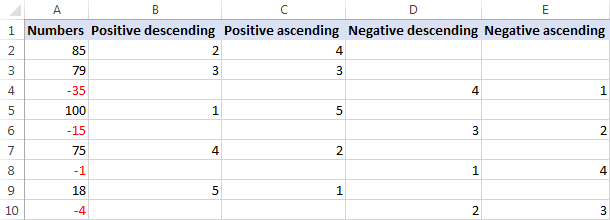
Sut mae'r fformiwlâu hyn yn gweithio
I ddechrau, gadewch i ni ddadansoddi'r fformiwla sy'n rhestru rhifau positif mewn trefn i lawr :
- Yn y prawf rhesymegol o'r ffwythiant IF, rydych yn gwirio a yw'r rhif yn fwy na sero.
- Os yw'r rhif yn fwy na 0, mae'r ffwythiant COUNTIF yn dychwelyd cyfrif y gwerthoedd sy'n uwch na'r rhif sy'n cael ei restru.
Yn yr enghraifft hon, mae A2 yn cynnwys yr 2il rif positif uchaf, y mae COUNTIF yn dychwelyd 1 ar ei gyfer, sy'n golygu mai dim ond un rhif sy'n fwy nag ef. Er mwyn dechrau ein safle gyda 1, nid 0, rydym yn adio 1 i ganlyniad y fformiwla, felly mae'n dychwelyd safle o 2 ar gyfer A2.
- Os yw'r rhif yn fwy na 0, mae'r fformiwla yn dychwelyd llinyn gwag ("").
Mae'r fformiwla sy'n rhestru rhifau positif mewn trefn esgynnol yn gweithio ychydig yn wahanol:
Os yw'r rhif yn fwy na 0 , mae'r COUNTIF cyntaf yn cael cyfanswm y cyfrif orhifau positif yn y set ddata, ac mae'r ail COUNTIF yn darganfod faint o werthoedd sy'n uwch na'r rhif hwnnw. Yna, rydych chi'n tynnu'r olaf o'r cyntaf, ac yn cael y rheng a ddymunir. Yn yr enghraifft hon, mae 5 gwerth positif, ac mae 1 ohonynt yn fwy nag A2. Felly, rydych chi'n tynnu 1 o 5, ac felly'n cael gradd o 4 ar gyfer A2.
Mae fformiwlâu i raddio rhifau negatif yn seiliedig ar resymeg debyg.
Sylwch. Mae pob un o'r fformiwlâu uchod yn anwybyddu gwerthoedd sero oherwydd nid yw 0 yn perthyn i'r set o bositif nac i'r set o rifau negatif. I gynnwys sero yn eich safle, disodli >0 a =0 a <=0, yn ôl eu trefn, lle mae rhesymeg y fformiwla yn gofyn.
Er enghraifft, i raddio rhifau positif a sero o'r mwyaf i'r lleiaf, defnyddiwch hwn fformiwla: =IF($A2>=0,COUNTIF($A$2:$A$10,">"&A2)+1,"")
Sut i raddio data yn Excel gan anwybyddu gwerthoedd sero
Fel y gwyddoch eisoes, fformiwla RANK yw bod Excel yn trin pob rhif: positif, negatif a sero. Ond mewn rhai achosion, rydyn ni eisiau graddio celloedd â data gan anwybyddu 0 gwerth. Ar y we, gallwch ddod o hyd i ychydig o atebion posibl ar gyfer y dasg hon, ond mae'r fformiwla Excel RANK IF, meddyliwch, yw'r un mwyaf cyffredinol:
Rhifau rheng yn disgyn gan anwybyddu sero:
=IF($B2=0,"",IF($B2>0,RANK($B2,$B$2:$B$10), RANK($B2,$B$2:$B$10)-COUNTIF($B$2:$B$10,0)))
Rhifau rheng yn esgynnol gan anwybyddu sero:
=IF($B2=0,"",IF($B2>0,RANK($B2,$B$2:$B$10,1) - COUNTIF($B$2:$B$10,0), RANK($B2,$B$2:$B$10,1)))
Ble B2:B10 yw'r amrediad o rifau i'w rhestru.
Y peth gorau am y fformiwla hon yw ei fod yn gweithio'n hyfryd ar gyfer rhifau positif a negyddol, gan adaelsero gwerthoedd allan o'r safle:

Sut mae'r fformiwla hon yn gweithio
Ar yr olwg gyntaf, gall y fformiwla ymddangos braidd yn ddyrys. O edrych yn agosach, mae'r rhesymeg yn syml iawn.
Dyma sut mae fformiwla Excel RANK IF yn rhestru rhifau o'r mwyaf i'r lleiaf gan anwybyddu sero:
- Mae'r IF cyntaf yn gwirio a yw'r rhif yn rhif. Mae 0, ac os ydyw, yn dychwelyd llinyn gwag:
IF($B2=0,"", ...)
- Os nad yw'r rhif yn sero, mae'r ail IF yn gwirio a yw'n fwy na 0, ac os ydyw, mae ffwythiant RANK / RANK.EQ rheolaidd yn cyfrifo ei safle:
IF($B2>0,RANK($B2,$B$2:$B$10),…)
- Os yw'r rhif yn llai na 0, byddwch yn addasu safle yn ôl y cyfrif sero. Yn yr enghraifft hon, mae 4 rhif positif a 2 sero. Felly, ar gyfer y rhif negyddol mwyaf yn B10, byddai fformiwla Excel RANK yn dychwelyd 7. Ond rydym yn hepgor sero, ac felly mae angen i ni addasu'r safle gan 2 bwynt. Ar gyfer hyn, rydym yn tynnu nifer y sero o'r safle:
RANK($B2,$B$2:$B$10)-COUNTIF($B$2:$B$10,0))
Ie, mae mor hawdd â hynny! Mae'r fformiwla i restru rhifau o'r lleiaf i'r mwyaf gan anwybyddu sero yn gweithio mewn modd tebyg, a gallai fod yn ymarfer ymennydd da i ddiddwytho ei resymeg :)
Sut i gyfrifo gradd yn Excel yn ôl gwerth absoliwt
Wrth ymdrin â rhestr o werthoedd cadarnhaol a negyddol, efallai y bydd angen rhestru rhifau yn ôl eu gwerthoedd absoliwt gan anwybyddu'r arwydd.
Gellir cyflawni'r dasggydag un o'r fformiwlâu megin, sydd wrth wraidd y ffwythiant ABS sy'n dychwelyd gwerth absoliwt rhif:
Rang ABS yn disgyn:
=SUMPRODUCT((ABS(A2)<=ABS(A$2:A$7)) * (A$2:A$7"")) - SUMPRODUCT((ABS(A2)=ABS($A$2:$A$7)) * (A$2:A$7""))+1
Rang ABS esgynnol:
=SUMPRODUCT((ABS(A2)>=ABS(A$2:A$7)) * (A$2:A$7"")) - SUMPRODUCT((ABS(A2)=ABS($A$2:$A$7)) * (A$2:A$7""))+1
O ganlyniad, mae rhifau negatif yn cael eu rhestru fel petaent yn rhifau positif:

Sut i gael N mwyaf neu werthoedd lleiaf
Os hoffech gael rhif N gwirioneddol o'r gwerthoedd mwyaf neu leiaf yn hytrach na'u gradd, defnyddiwch y ffwythiant MAWR neu FACH, yn y drefn honno.
Er enghraifft, gallwn gael 3 sgôr uchaf ein myfyrwyr gyda'r fformiwla hon:
=LARGE($B$2:$B$7, $D3)
Ble B2:B7 yw'r rhestr o sgoriau a D3 yw'r safle a ddymunir.
Yn ogystal, gallwch adalw enwau'r myfyrwyr drwy ddefnyddio'r fformiwla INDEX MATCH (ar yr amod nad oes unrhyw sgorau dyblyg yn y 3 uchaf):
=INDEX($A$2:$A$7,MATCH(E3,$B$2:$B$7,0))

Yn yr un modd, gallwch defnyddiwch y ffwythiant BACH i dynnu'r 3 gwerth isaf:
=SMALL($B$2:$B$7, $D3)
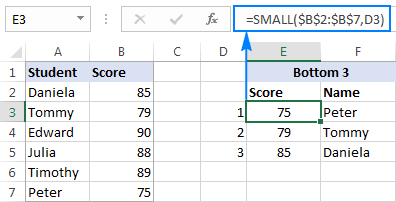
Dyna sut rydych chi'n graddio yn Excel. Er mwyn deall yn well ac yn ôl pob tebyg beiriannu'r fformiwlâu a drafodir yn y tiwtorial hwn, mae croeso i chi lawrlwytho ein llyfr gwaith Sample Rank Excel.
Rwy'n diolch i chi am ddarllen ac yn gobeithio eich gweld ar ein blog yr wythnos nesaf!<3
trefn ddisgynnol, h.y. o'r mwyaf i'r lleiaf.Excel RANK Mae ffwythiant .EQ
RANK.EQ yn fersiwn gwell o'r ffwythiant RANK, a gyflwynwyd yn Excel 2010. Mae ganddo'r un gystrawen a RANK ac mae'n gweithio gyda'r un rhesymeg: os yw nifer o werthoedd wedi'u rhestru'n gyfartal, y safle uchaf yn cael ei neilltuo i bob gwerth o'r fath. (mae EQ yn golygu "cyfartal").
RANK.EQ(rhif, cyf,[archeb])Yn Excel 2007 a fersiynau is, dylech bob amser ddefnyddio'r ffwythiant RANK. Yn Excel 2010, Excel 2013, ac Excel 2016, gallwch fynd gyda naill ai RANK neu RANK.EQ. Fodd bynnag, byddai'n ddoeth defnyddio RANK.EQ oherwydd gellir dirwyn RANK i ben ar unrhyw adeg.
Swyddogaeth Excel RANK.AVG
Mae RANK.AVG yn swyddogaeth arall i ddod o hyd i reng yn Excel sydd ar gael yn Excel 2010, Excel 2013, Excel 2016 ac yn ddiweddarach yn unig.
Mae ganddo'r un gystrawen â'r ddwy swyddogaeth arall:
RANK.AVG(rhif, cyf,[archeb])Y gwahaniaeth yw, os oes gan fwy nag un rhif yr un safle, dychwelir y rheng gyfartalog (mae AVG yn golygu "cyfartaledd").
4 peth y dylech wybod am RANK yn Excel
- Mae unrhyw fformiwla Rank yn Excel yn gweithio ar gyfer gwerthoedd rhifol yn unig: rhifau positif a negatif, sero, gwerthoedd dyddiad ac amser. Mae gwerthoedd anrhifol yn y ddadl cyf yn cael eu hanwybyddu.
- Mae pob ffwythiant RANK yn dychwelyd yr un safle ar gyferdyblyg gwerthoedd, a hepgor y safle dilynol, fel y dangosir yn yr enghraifft isod.
- Yn Excel 2010 a fersiynau diweddarach, mae'r ffwythiant RANK wedi'i ddisodli gan RANK.EQ a RANK.AVG. Ar gyfer cydweddoldeb yn ôl, mae RANK yn dal i weithio ym mhob fersiwn o Excel, ond efallai na fydd ar gael yn y dyfodol. Byddai swyddogaeth Excel Rank yn dychwelyd y gwall #N/A.
Fformiwla sylfaenol Excel Rank (o'r uchaf i'r isaf)
I gael mwy o ddealltwriaeth am ddata graddio yn Excel, mae gennych a edrychwch ar y ciplun hwn:

Mae pob un o'r tair fformiwla yn gosod rhifau yng ngholofn B yn trefn ddisgynnol (arg gorchymyn wedi'i hepgor):
Ym mhob fersiwn o Excel 2003 - 2016:
=RANK($B2,$B$2:$B$7)
Yn Excel 2010 - 2016:
=RANK.EQ($B2,$B$2:$B$7)
=RANK.AVG($B2,$B$2:$B$7) <3
Y gwahaniaeth yw sut mae'r fformiwlâu hyn yn prosesu gwerthoedd dyblyg. Fel y gwelwch, mae'r un sgôr yn ymddangos ddwywaith, yng nghelloedd B5 a B6, sy'n effeithio ar raddio dilynol:
- Mae'r fformiwlâu RANK a RANK.EQ yn rhoi gradd o 2 i'r ddau sgôr dyblyg. Mae'r sgôr uchaf nesaf (Daniela) yn y 4ydd safle. Ni roddir gradd o 3 i unrhyw un.
- Mae fformiwla RANK.AVG yn pennu safle gwahanol i bob un y tu ôl i'r llenni (2 a 3 yn yr enghraifft hon), ac yn dychwelyd cyfartaledd y rhengoedd hynny (2.5) . Eto, nid yw'r 3ydd safle wedi'i neilltuo i unrhyw un.
Sut i ddefnyddio RANK yn Excel - enghreifftiau fformiwla
Y llwybr imae rhagoriaeth, meddant, wedi ei balmantu ag ymarfer. Felly, i ddysgu'n well sut i ddefnyddio swyddogaeth RANK yn Excel, ar eich pen eich hun neu mewn cyfuniad â swyddogaethau eraill, gadewch i ni weithio allan atebion i rai tasgau bywyd go iawn.
Sut i raddio yn Excel o'r isaf i'r uchaf<13
Fel y dangosir yn yr enghraifft uchod, i raddio rhifau o'r uchaf i'r isaf, rydych yn defnyddio un o'r fformiwlâu Excel Rank gyda'r arg gorchymyn wedi'i gosod i 0 neu wedi'i hepgor (rhagosodedig).
I gael rhif wedi'u rhestru yn erbyn rhifau eraill wedi'u didoli yn y drefn esgynnol , rhowch 1 neu unrhyw werth di-sero arall yn y drydedd ddadl ddewisol.
Er enghraifft, i restru amseroedd sbrint 100-metr y myfyrwyr, gallwch ddefnyddio un o'r fformiwlâu isod:
=RANK(B2,$B$2:$B$7,1)
=RANK.EQ(B2,$B$2:$B$7,1)
Rhowch sylw ein bod yn cloi'r amrediad i mewn y ddadl cyf drwy ddefnyddio cyfeirnodau cell absoliwt, fel na fydd yn newid pan fyddwn yn copïo'r fformiwla i lawr y golofn.

O ganlyniad, mae'r gwerth isaf (amser cyflymaf) yn safle 1af a'r gwerth mwyaf (amser arafaf) yn cael y safle isaf o 6. Yr amseroedd cyfartal (B2 a B7). Os nad ydych chi eisiau hynny, defnyddiwch un o'r fformiwlâu canlynol i ddatrys sefyllfaoedd tor-cyfateb a rhowch reng unigryw i bob rhif.
Rhestr unigryw ouchaf i isaf
I raddio sgorau mathemateg ein myfyrwyr yn unigryw mewn trefn ddisgynnol, defnyddiwch y fformiwla hon:
=RANK.EQ(B2,$B$2:$B$7)+COUNTIF($B$2:B2,B2)-1
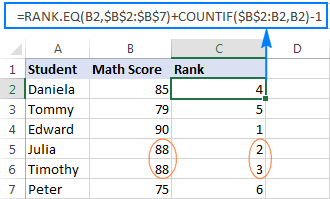
Sgorio unigryw o'r isaf i'r uchaf
I osod canlyniadau'r ras 100-metr mewn trefn esgynnol heb unrhyw ddyblygiadau, defnyddiwch y fformiwla hon:
=RANK.EQ(B2,$B$2:$B$7,1) + COUNTIF($B$2:B2,B2)-1
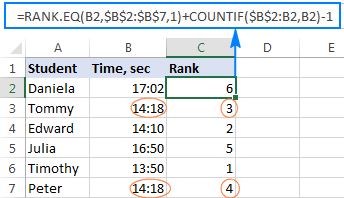
Fel efallai eich bod wedi sylwi, yr unig wahaniaeth rhwng y ddwy fformiwla yw dadl gorchymyn y ffwythiant RANK.EQ: hepgorwyd i'r rheng gwerthoedd disgynnol, 1 i reng esgynnol.
Yn y ddwy fformiwla, y ffwythiant COUNTIF gyda defnydd clyfar o gyfeiriadau cell cymharol ac absoliwt sy'n gwneud y tric. Yn fyr, rydych chi'n defnyddio COUNTIF i ddarganfod sawl digwyddiad o'r rhif sy'n cael ei raddio sydd yn y celloedd uchod, gan gynnwys cell y rhif. Yn y rhes uchaf lle rydych chi'n nodi'r fformiwla, mae'r amrediad yn cynnwys un gell ($B$2:B2). Ond oherwydd eich bod yn cloi'r cyfeirnod cyntaf yn unig ($B$2), mae'r cyfeirnod cymharol olaf (B2) yn newid yn seiliedig ar y rhes lle mae'r fformiwla'n cael ei chopïo. Felly, ar gyfer rhes 7, mae'r amrediad yn ehangu i $B$2:B7, ac mae'r gwerth yn B7 yn cael ei gymharu â phob un o'r celloedd uchod.
O ganlyniad, ar gyfer pob digwyddiad 1af, mae COUNTIF yn dychwelyd 1; ac rydych yn tynnu 1 ar ddiwedd y fformiwla i adfer y safle gwreiddiol.
Ar gyfer 2il ddigwyddiad, mae COUNTIF yn dychwelyd 2. Trwy dynnu 1 rydych yn cynyddu'r safle gan 1 pwynt, gan atal dyblygu. Osmae 3 digwyddiad o'r un gwerth yn digwydd, byddai COUNTIF()-1 yn ychwanegu 2 at eu safle, ac yn y blaen.
Datrysiad amgen i dorri cysylltiadau Excel RANK
Ffordd arall o raddio rhifau yn Excel yn unigryw yw trwy adio dwy ffwythiant COUNTIF:
- Mae'r ffwythiant cyntaf yn pennu faint o werthoedd sy'n fwy neu'n llai na'r rhif i'w raddio, yn dibynnu a ydych chi'n graddio'n ddisgynnol neu'n esgynnol, yn y drefn honno.
- Mae'r ail ffwythiant (gyda'r "ystod ehangu" $B$2:B2 fel yn yr enghraifft uchod) yn cael nifer y gwerthoedd sy'n hafal i'r rhif.
Er enghraifft , i raddio rhifau yn unigryw o'r uchaf i'r isaf, byddech yn defnyddio'r fformiwla hon:
=COUNTIF($B$2:$B$7,">"&$B2)+COUNTIF($B$2:B2,B2)
Fel y dangosir yn y ciplun isod, mae'r toriad cyfartal wedi'i ddatrys yn llwyddiannus, a gradd unigryw yw a neilltuwyd i bob myfyriwr:
 >
>
Safle Excel yn seiliedig ar feini prawf lluosog
Mae'r enghraifft flaenorol wedi dangos dau ddatrysiad gweithredol ar gyfer sefyllfa torri tei Excel RANK. Fodd bynnag, gall ymddangos yn annheg bod niferoedd cyfartal yn cael eu graddio'n wahanol ar sail eu safle yn y rhestr yn unig. I wella'ch safle, efallai y byddwch am ychwanegu un maen prawf arall i'w ystyried rhag ofn y bydd gêm gyfartal.
Yn ein set ddata sampl, gadewch i ni ychwanegu cyfanswm y sgorau yng ngholofn C a chyfrifo'r radd fel a ganlyn:
- Yn gyntaf, graddio gyda Sgôr Mathemateg (prif feini prawf)
- Pan mae tei, torrwch ef â Sgôr Cyfanswm (uwchraddmeini prawf)
I'w wneud, byddwn yn defnyddio fformiwla RANK/RANK.EQ rheolaidd i ddod o hyd i safle, a swyddogaeth COUNTIFS i dorri tei:
=RANK.EQ($B2,$B$2:$B$7)+COUNTIFS($B$2:$B$7,$B2,$C$2:$C$7,">"&$C2) <3
O gymharu â'r enghraifft uchod, mae'r fformiwla safle hon yn fwy gwrthrychol: mae Timothy yn yr 2il safle oherwydd bod cyfanswm ei sgôr yn uwch na Julia:
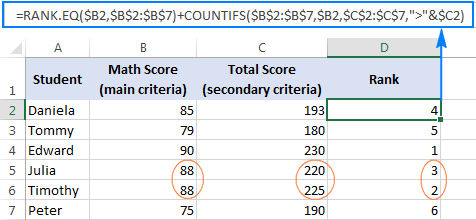
Sut mae'r fformiwla hon yn gweithio
Mae rhan RANK y fformiwla yn amlwg, ac mae'r ffwythiant COUNTIFS yn gwneud y canlynol:
- Y ystod_criteria cyntaf / maen prawf pair ($B$2:$B$7,$B2) yn cyfrif y digwyddiadau o'r gwerth yr ydych yn graddio. Sylwch, rydym yn trwsio'r ystod gyda chyfeiriadau absoliwt, ond nid ydym yn cloi rhes y meini prawf ($B2) fel bod y fformiwla yn gwirio'r gwerth ym mhob rhes yn unigol.<11
- Mae'r ail criteria_range / meini prawf pâr ($C$2:$C$7,">"&$C2) yn darganfod faint o gyfanswm y sgoriau sy'n fwy na'r cyfanswm sgôr y gwerth sy'n cael ei raddio.
Oherwydd bod COUNTIFS yn gweithio gyda'r rhesymeg AND, h.y. yn cyfrif celloedd sy'n bodloni'r holl amodau penodedig yn unig, mae'n dychwelyd 0 ar gyfer Timotheus gan nad oes unrhyw fyfyriwr arall â'r un Mathemateg mae gan y sgôr gyfanswm sgôr uwch. Felly, nid yw safle Timothy a ddychwelwyd gan RANK.EQ wedi newid. Ar gyfer Julia, mae'r ffwythiant COUNTIFS yn dychwelyd 1 oherwydd bod gan un myfyriwr gyda'r un sgôr Mathemateg gyfanswm uwch, felly mae ei rhif rheng yn cael ei gynyddu gan 1. Os oedd gan un myfyriwr arall yr un sgôr Math a chyfanswm sgôr yn isna Timothy a Julia, byddai ei reng yn cael ei chynyddu gan 2, ac yn y blaen.
Datrysiadau eraill i restru rhifau â meini prawf lluosog
Yn lle'r swyddogaeth RANK neu RANK.EQ , gallech ddefnyddio COUNTIF i wirio'r prif feini prawf, a COUNTIFS neu SUMPRODUCT i ddatrys toriad cyfartal:
=COUNTIF($B$2:$B$7,">"&$B2)+COUNTIFS($B$2:$B$7,$B2,$C$2:$C$7,">"&$C2)+1
=COUNTIF($B$2:$B$7,">"&B2)+SUMPRODUCT(--($C$2:$C$7=C2),--($B$2:$B$7>B2))+1
Mae canlyniad y fformiwlâu hyn yn union yr un fath fel y dangosir uchod.
Sut i gyfrifo safle canraddol yn Excel
Mewn ystadegau, canradd (neu canradd ) yw'r gwerth y mae a mae canran benodol o werthoedd mewn set ddata benodol yn disgyn. Er enghraifft, os yw 70% o fyfyrwyr yn hafal i neu'n is na sgôr eich prawf, eich safle canradd yw 70.
I gael safle canraddol yn Excel, defnyddiwch y swyddogaeth RANK neu RANK.EQ heb fod yn sero trefnu arg i raddio rhifau o'r lleiaf i'r mwyaf, ac yna rhannu'r safle â chyfrif y rhifau. Felly, mae fformiwla generig Radd Canraddol Excel yn mynd fel a ganlyn:
RANK.EQ( topmost_cell , ystod ,1)/COUNT( ystod )I gyfrifo gradd canradd ein myfyrwyr, mae'r fformiwla yn cymryd y siâp canlynol:
=RANK.EQ(B2,$B$2:$B$7,1)/COUNT($B$2:$B$7)
I gael y canlyniadau wedi'u harddangos yn gywir, sicrhewch eich bod yn gosod y <1 fformat>Canran i'r celloedd fformiwla:

Sut i raddio rhifau mewn celloedd nad ydynt yn gyfagos
Mewn sefyllfaoedd pan fydd angen i chi raddio'r rhai nad ydynt yn celloedd cyffiniol, darparwch y celloedd hynny yn uniongyrchol yn y ddadl cyf o'ch fformiwla Excel Rank ar ffurf undeb cyfeirio, gan gloi'r cyfeiriadau gyda'r arwydd $. Er enghraifft:
=RANK(B2,($B$2,$B$4,$B$6))
Er mwyn atal gwallau mewn celloedd heb eu graddio, lapiwch RANK yn y ffwythiant IFERROR, fel hyn:
=IFERROR(RANK(B2,($B$2,$B$4,$B$6)), "")
Sylwch bod rhif dyblyg hefyd yn cael rheng, er nad yw cell B5 wedi'i chynnwys yn y fformiwla:
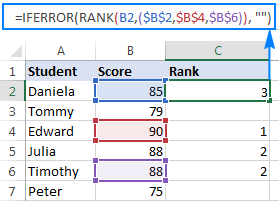
Os oes angen i chi raddio celloedd anghydgyffwrdd lluosog, gall y fformiwla uchod mynd yn rhy hir. Yn yr achos hwn, datrysiad mwy cain fyddai diffinio ystod a enwir, a chyfeirio'r enw hwnnw yn y fformiwla:
=IFERROR(RANK(B2,range), "")
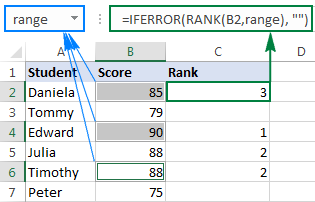
Sut i raddio yn Excel fesul grŵp
Wrth weithio gyda chofnodion wedi'u trefnu'n rhyw fath o strwythur data, gall data fod yn perthyn i grwpiau amrywiol, ac efallai y byddwch am restru rhifau o fewn pob grŵp yn unigol. Ni all y ffwythiant Excel RANK ddatrys yr her hon, felly rydym yn mynd i ddefnyddio fformiwla SUMPRODUCT mwy cymhleth:
Gradd fesul grŵp yn y drefn tuag i lawr :
=SUMPRODUCT((A2=$A$2:$A$7)*(C2<$C$2:$C$7))+1
Rhanc fesul grŵp yn nhrefn esgyn :
=SUMPRODUCT((A2=$A$2:$A$7)*(C2>$C$2:$C$7))+1
Lle:
- A2:A7 mae grwpiau wedi'u neilltuo i rifau.
- C2:C7 yw rhifau i'w rhestru.
Yn yr enghraifft hon, rydyn ni'n defnyddio'r fformiwla gyntaf i raddio rhifau ym mhob grŵp o'r mwyaf i'r lleiaf:
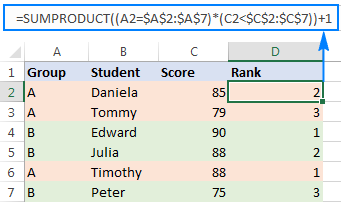
Sut mae'r fformiwla hon yn gweithio
Yn y bôn, mae'r fformiwla'n gwerthuso 2 amod:
- Yn gyntaf, rydych chi'n gwirio'r grŵp (A2= $A$2:$A$7). Mae'r rhan hon yn dychwelyd amrywiaeth o

